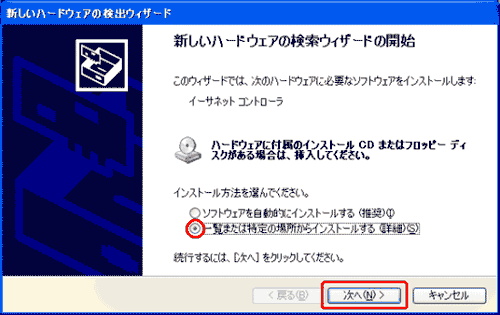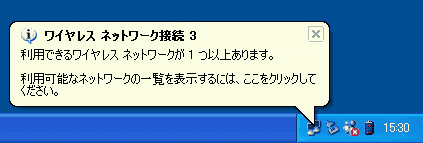Windows(R) XPのパソコンに、無線LANカード子機(WL54AG)のドライバをインストールします。
無線LANカード子機に添付のCD-ROM(ユーティリティ集)が必要です。 |
|
| ■無線LAN端末(子機)のドライバをインストールする |
|
|
インストールが完了すると画面右下の通知領域に、下のようなバルーンを表示しているアイコンが現れます(ただし、このバルーンはしばらく時間がたつと自動的に消えます)。
このアイコンは、Windows(R) XPの[ワイヤレスネットワーク接続]アイコンです。
まず次の手順11でWL54AGのドライバがインストールされていることを確認し、それからWL54AGの無線LAN設定を行います。
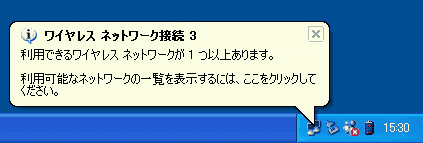 |
| |
| ■無線LAN端末(子機)のドライバが正しくインストールされていることを確認する |
| 11. |
無線LAN端末(子機)(WL54AG)のドライバのインストールを確認する |
| |
| a. |
[スタート]-[マイコンピュータ]-[システム情報を表示する]をクリックする |
| |
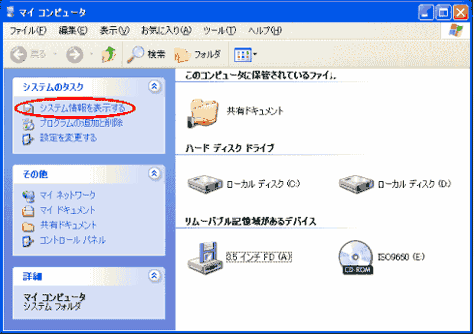 |
| |
|
| b. |
「ハードウェア」タブをクリックする |
| c. |
[デバイスマネージャ]をクリックする |
| |
 |
| d. |
[ネットワークアダプタ]をダブルクリックする |
| e. |
[NEC AtermWL54AG(PA-WL/54AG)Wireless Network Adapter]が、表示されていることを確認する |
| |
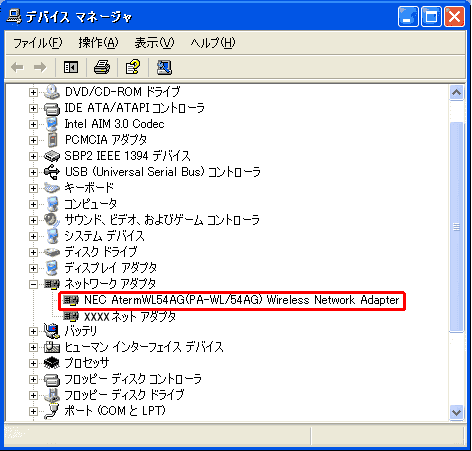 |
|
|
<こんなときには>
- 手順11-eで、[NEC AtermWL54AG(PA-WL/54AG)Wireless Network Adapter]の頭に黄色い(!)が表示されたときは、ドライバが正しくインストールされていません。
いったんアンインストールしてから、インストールをやり直してください。
- 手順11-eで、他のネットワークアダプタが有効になっていると正しく動作しない場合があります。
このような場合には、[NEC AtermWL54AG(PA-WL/54AG)Wireless Network Adapter]以外の不要なネットワークアダプタを右クリックし、[無効]を選択して無効にしてください。
|
| |
次に無線LAN端末(子機)(WL54AG)の無線設定を行います。
WL54AGの無線設定には、下記の2つの方法があります。
※サテライトマネージャでは、暗号化方式として64bitWEP/128bitWEPのほか、152bitWEP、
WPA-PSK(TKIP)、WPA-PSK(AES)も使用できます。
※Windows(R) XP の[ワイヤレスネットワーク接続]では、64bitWEP/128bitWEPをご利用になれます。
152bitWEPは、Windows(R) XP(SP1以降)を適用したパソコンの場合のみ、ご利用にな
れます。WPA-PSK(TKIP),WPA-PSK(AES)は、Windows(R) XP (SP2/SP3)を適用したパソコン
の場合のみ、ご利用になれます。
なお、Windows(R) XP の[ワイヤレスネットワーク接続]では、ESS-IDステルス機能(SSIDの隠蔽)は
ご利用になれません。
|
| |
| [サテライトマネージャを使用する場合] |
サテライトマネージャを使用する場合は、下記のどちらかの設定を行ってください。
- Windows(R) XP の[ワイヤレスネットワーク接続]を「使用しない」に設定する
- サテライトマネージャの「詳細設定」タブで、「Windows XP のワイヤレスネットワーク設定を無効にする」にする
|
| 1. |
タスクトレイにあるサテライトマネージャのアイコンを右クリックし、ポップアップメニューから[プロパティ]をクリックする |
| |
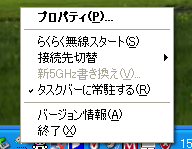 |
| |
|
| 2. |
[詳細設定]タブをクリックし、[Windows XPのワイヤレスネットワーク設定を無効にする]にチェックを入れる |
| |
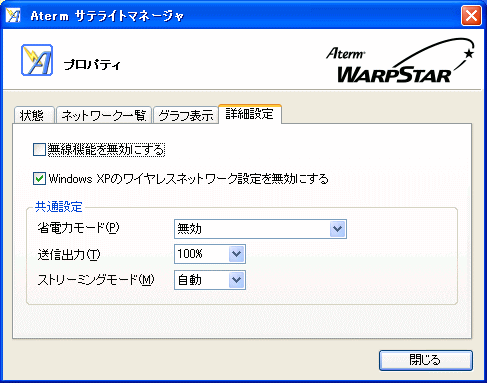 |
| |
|
| 3. |
サテライトマネージャで設定および確認をする |
| |
| (1) |
タスクトレイの[サテライトマネージャ]アイコンを右クリックし[プロパティ]を選択する
| ※ |
タスクトレイにアイコンがない場合は、[スタート]-[すべてのプログラム]-[Aterm WARPSTARユーティリティ]-[サテライトマネージャ]をクリックしてください。 |
|
| (2) |
ネットワーク名や暗号化を設定する場合は、[ネットワーク一覧]タブ-でネットワーク名を選択し、[ネットワーク一覧]タブ-でネットワーク名を選択し、[設定]をクリックし設定する
 |
| (3) |
[状態]タブをクリックする
無線の通信状態が表示されます。
接続状態が「強い」、または「普通」の範囲の速度になっていることを確認してください。
 |
|
|
<お知らせ>
- ネットワーク名の設定や暗号化の設定についての詳細は、サテライトマネージャを参照して設定してください。
|
| |
| [Windows(R) XPの[ワイヤレスネットワーク接続]を使用する場合] |
|
|